iPhone/iPad のシリアル番号(シリアルナンバー)を確認する方法をご紹介します。
目次
シリアル番号(シリアルナンバー)とは?
Apple製品で使われている「シリアル番号」とは、iPhone、iPad、Mac、Apple Watch、Apple TVなど、製品のひとつひとつに割り振られた個体識別番号のことをいいます。
iPhone/iPad の場合、Apple サポートに問い合わせをしたり、修理に出す時に「シリアル番号」が必要となることがあります。
iPhone/iPad の「シリアル番号」を調べたい時は、以下の方法で確認することができます。
iPhone/iPad の「設定」でシリアル番号を確認する方法
まず、iPhone/iPadの「設定」アプリを起動し、「一般 → 情報」の順にタップします。
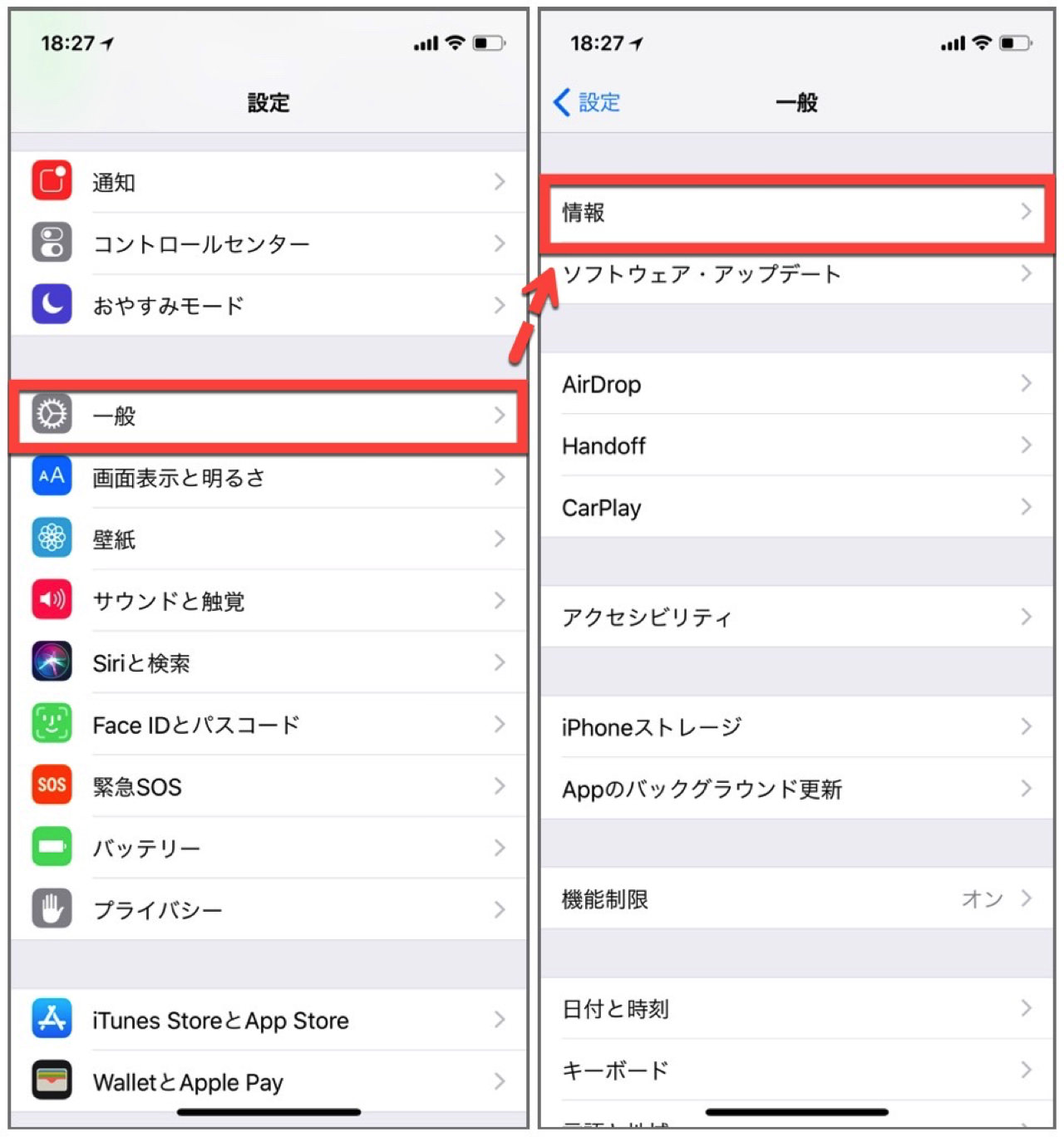
次に「情報」の項目の下にある「シリアル番号」を探し、長押しでタップすると「シリアル番号」をコピーすることができます。
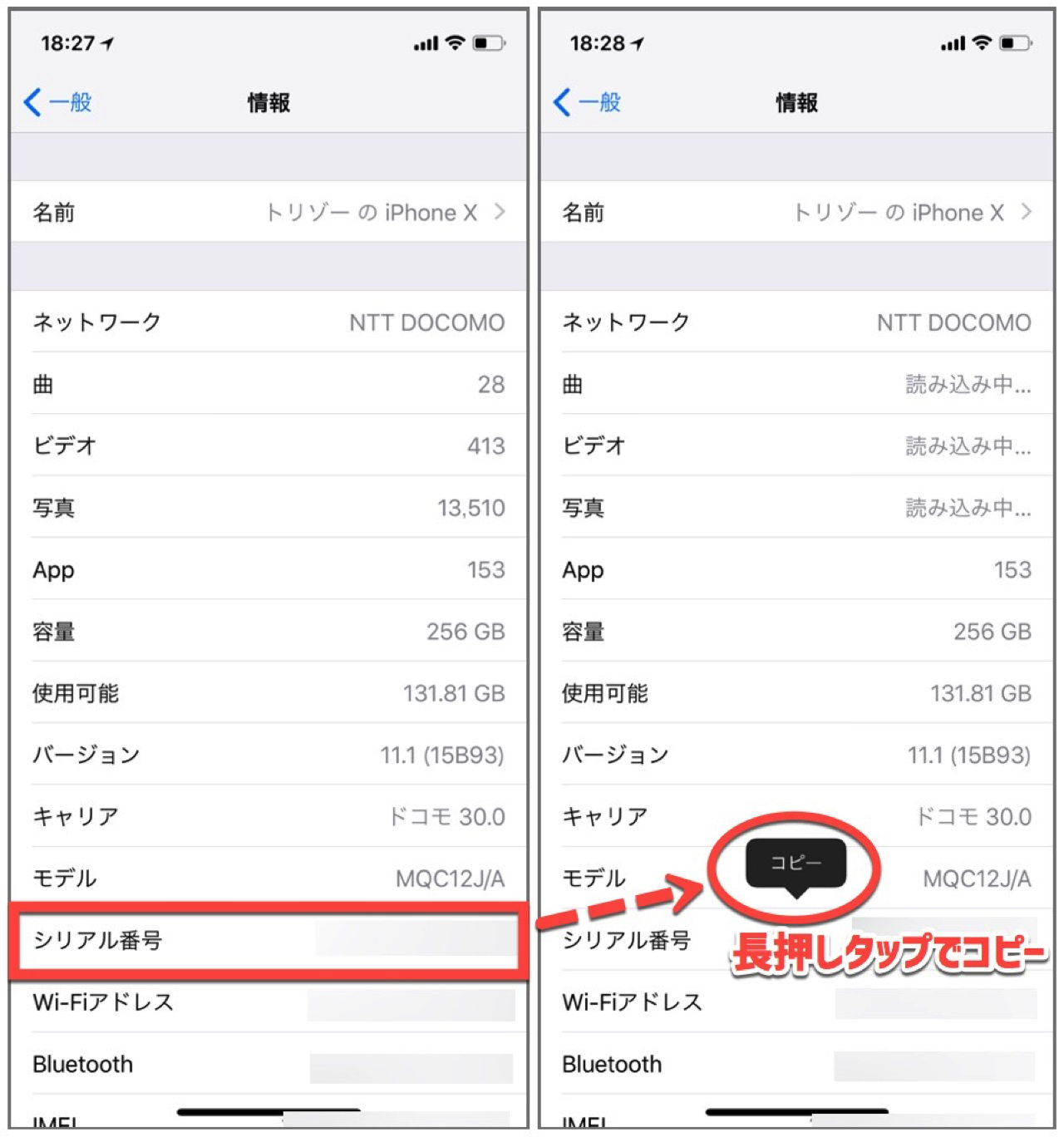
Apple.com でシリアル番号を入力する必要があるときは、この方法が簡単です。
iPad Pro/iPod Touch の本体背面でシリアル番号を確認する方法
iPad Pro、iPad、iPod Touch 限定になりますが、本体背面に印字されている「シリアル番号」でも確認することができます。

Macの「iTunes」でシリアル番号を確認する方法
また、MacとiPhoneを接続している場合、「iTunes」を起動して端末の「概要」でiPhone/iPad/iPod Touch のシリアル番号を確認することができます。
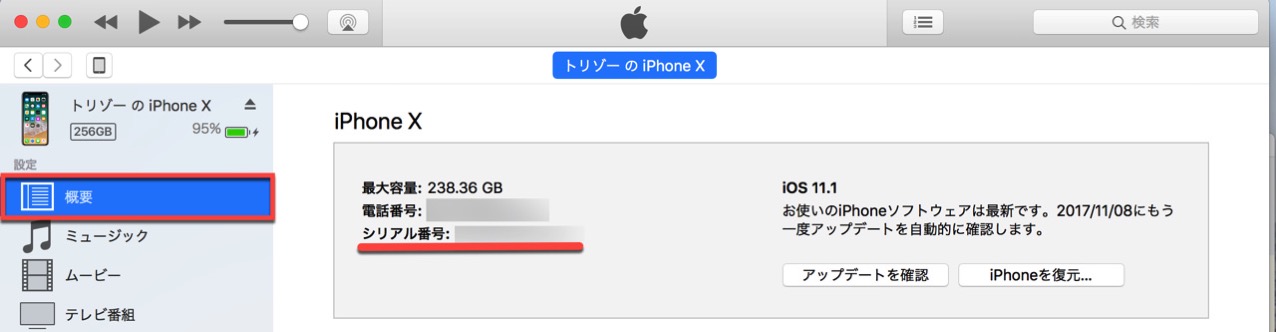
「Apple ID」アカウントページでシリアル番号を確認する方法
Apple公式サイト内にある「Apple ID の管理」ページにある「デバイス」の項目で「Apple ID」に紐付けられた全てのApple製品のシリアル番号を調べることもできます。
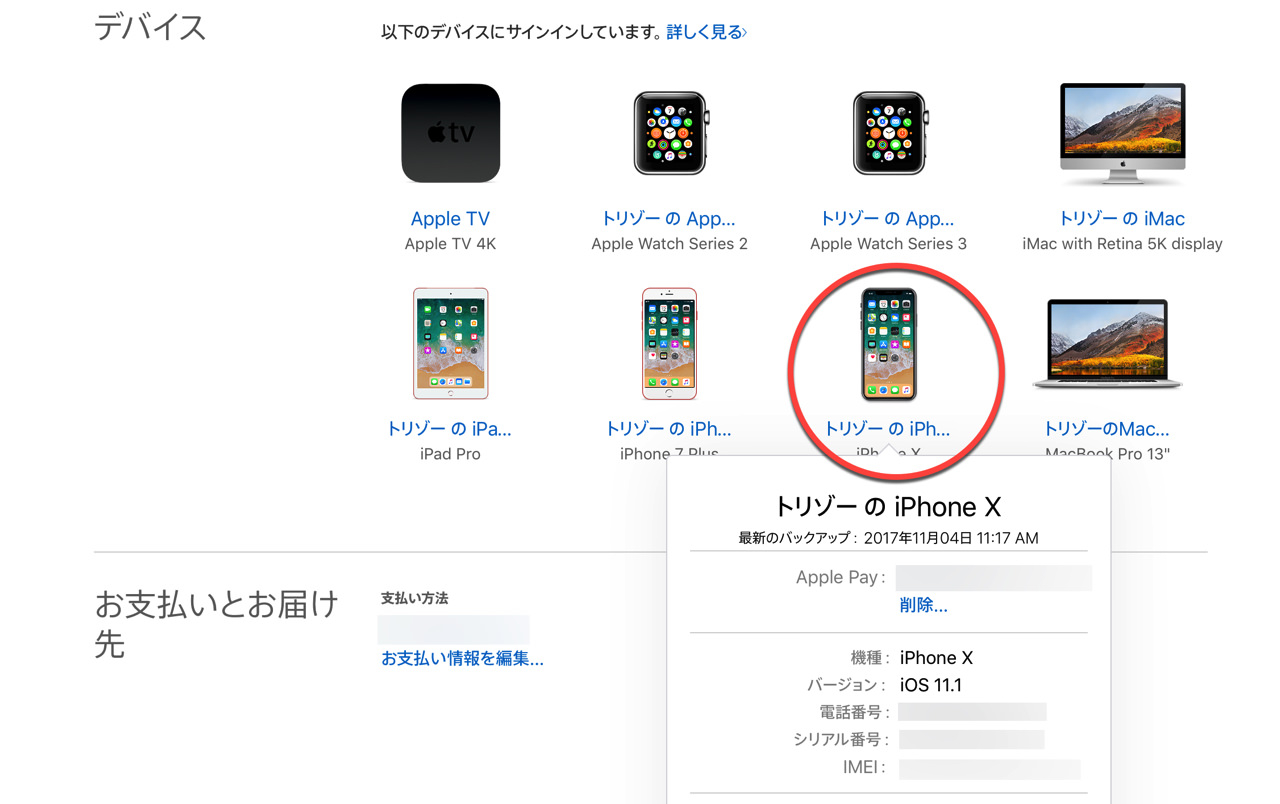
Apple製品の箱のラベルでシリアル番号を確認する方法
Apple製品の箱の裏にあるラベルでシリアル番号を確認することもできます。
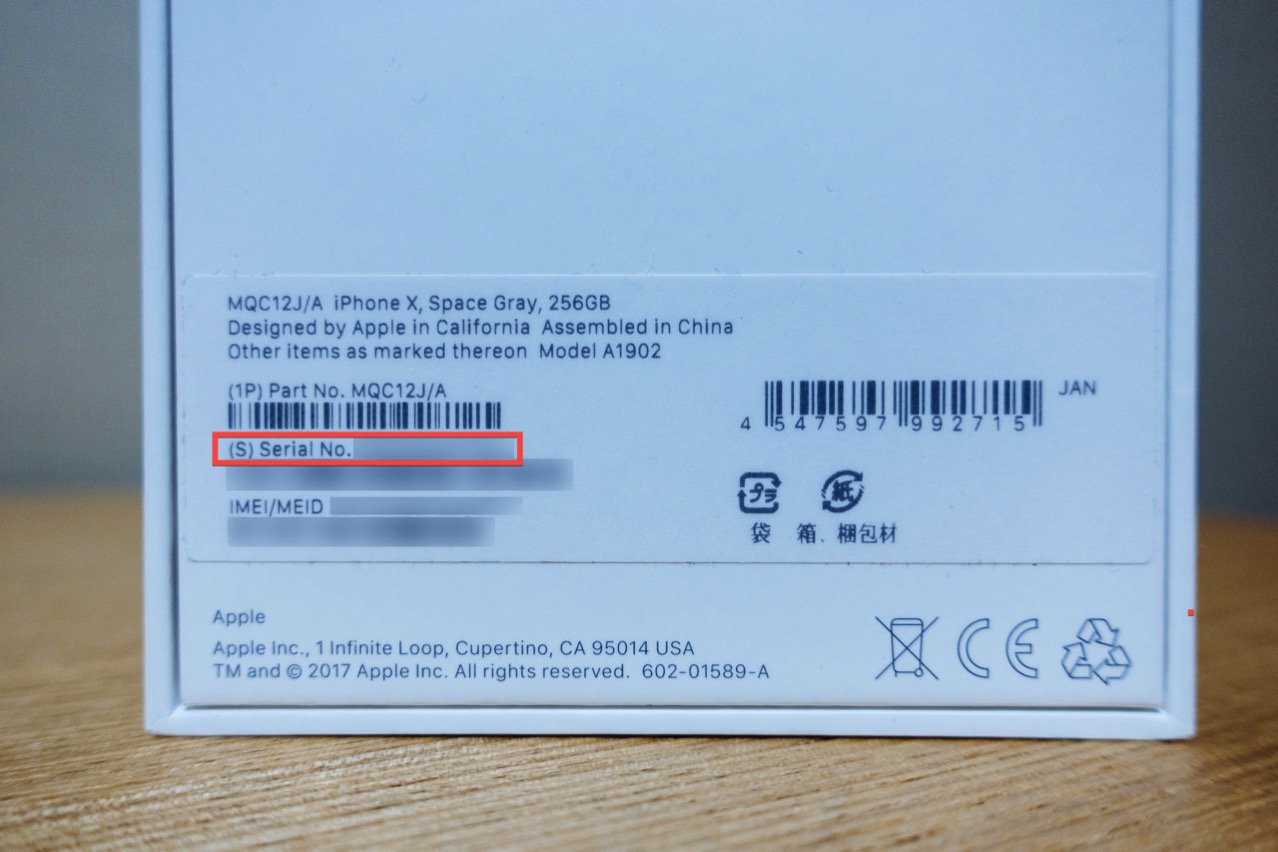
ラベル内にある「Serial No」に続く英数字がシリアル番号になります。
今回のポイント
iPhone/iPad のシリアル番号を確認する方法にはいくつか方法がありますが、最も簡単かつスピーディーに調べる方法は「設定 」アプリを起動して確認する方法になります。
シリアル番号を調べたい時は、以上にご紹介した方法を参考にしてください。
以上、iPhone/iPad のシリアル番号(シリアルナンバー)を確認する方法でした。

